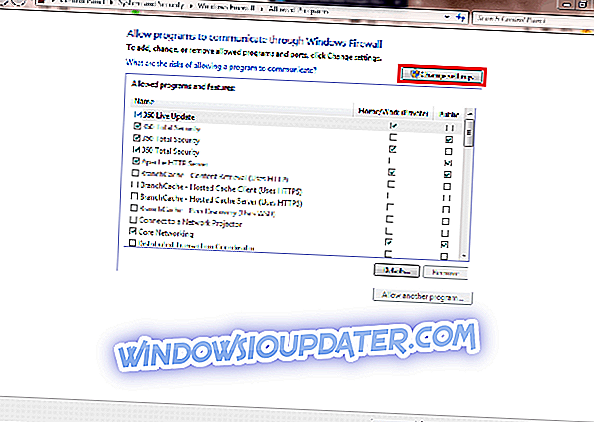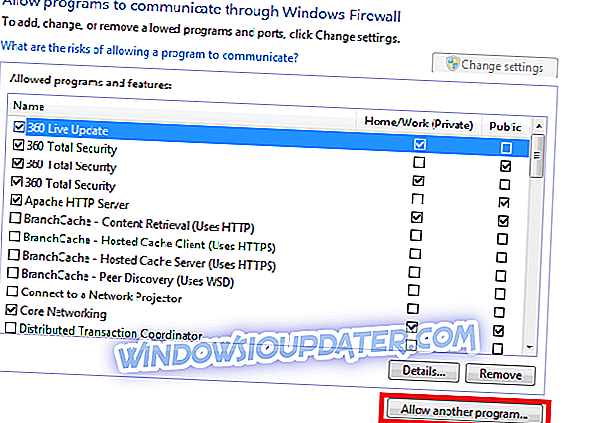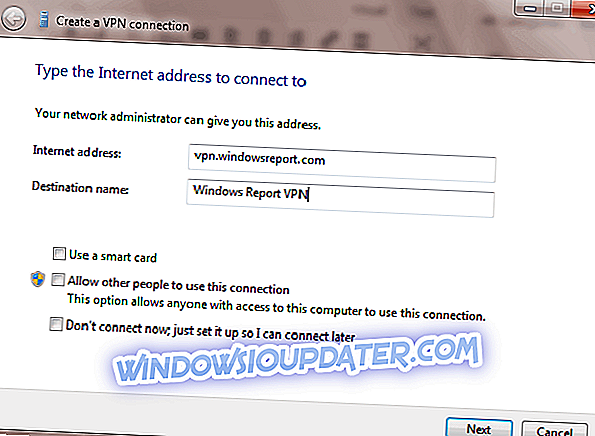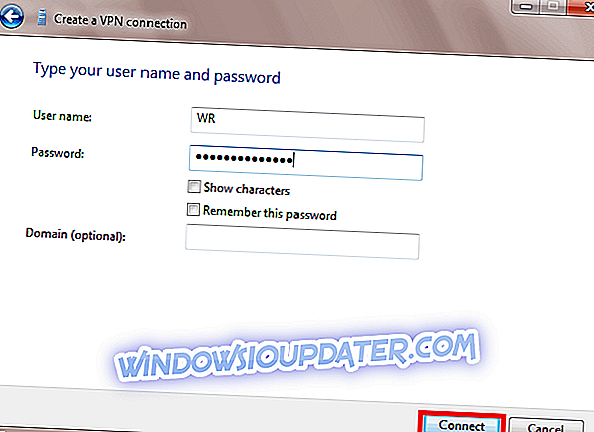Stai riscontrando problemi nel far funzionare la VPN con il tuo PC Windows 7? Abbiamo le migliori soluzioni per te.
Gli utenti di Windows hanno segnalato di non avere il problema con la rete VPN con il loro PC Windows 7. La ragione di questo problema varia. Tuttavia, abbiamo compilato le seguenti correzioni applicabili è la risoluzione della VPN non funziona con Windows 7 problema.
Correzione: VPN non funziona Windows 7
- Cambia la tua connessione internet
- Controlla le impostazioni regionali di data e ora
- Disattiva temporaneamente il tuo software di sicurezza
- Connetti usando la funzionalità di Windows
- Svuota il DNS / Cancella cache
- Esegui l'aggiornamento di Windows
- Reinstallare il client VPN
- Cambia la tua VPN
Metodo 1: Cambia la tua connessione Internet
Gli utenti Windows hanno segnalato che la connessione Internet limitata / inattiva può causare il mancato funzionamento della VPN con Windows 7. Quindi, potresti prendere in considerazione la possibilità di cambiare la tua connessione Internet e provare a utilizzare la VPN in seguito.
Ad esempio, se si utilizza una connessione Internet tramite modem dialup, potrebbe essere necessario modificare la modalità di connessione a Internet su LAN, connessione a banda larga o Wi-Fi o qualsiasi altra modalità di connessione Internet disponibile.
Inoltre, verifica la tua connessione Internet disconnettendoti dal servizio VPN e prova ad accedere a qualsiasi sito web sul tuo browser per vedere se funziona.
Tuttavia, se il problema persiste, passare al metodo successivo.
Metodo 2: Controlla le impostazioni regionali di data e ora
Gli utenti di Windows 7 hanno riferito che la loro VPN non funziona con il loro PC a causa delle impostazioni errate di data e ora sul PC. Controllare le impostazioni di data e ora per assicurarsi che siano corrette. Disabilitare l'aggiornamento automatico di data e ora tramite Internet e impostare manualmente i parametri di data / ora.
Inoltre, dovresti anche considerare di cambiare la tua regione / posizione per riflettere la posizione del server selezionata sulle tue impostazioni VPN. Tuttavia, se si verifica ancora l'errore dopo aver provato questa correzione, è possibile procedere al passaggio successivo.
Metodo 3: Disattiva temporaneamente il tuo software di sicurezza
Alcuni programmi antivirus potrebbero bloccare la tua connessione VPN. Quindi, potrebbe essere necessario disabilitare temporaneamente l'antivirus o il firewall in modo da poterlo utilizzare sul PC Windows 7.
Tuttavia, alcuni programmi antivirus hanno l'opzione "disabilita temporaneamente la protezione" che è possibile utilizzare mentre altri no.
In alternativa, è anche possibile abilitare il software VPN nel firewall di Windows. Ecco come fare:
- Vai su Start> Digita "Permetti un programma attraverso il firewall di Windows" e quindi premi il tasto "Invio".
- Clicca sulle opzioni "Cambia impostazioni"
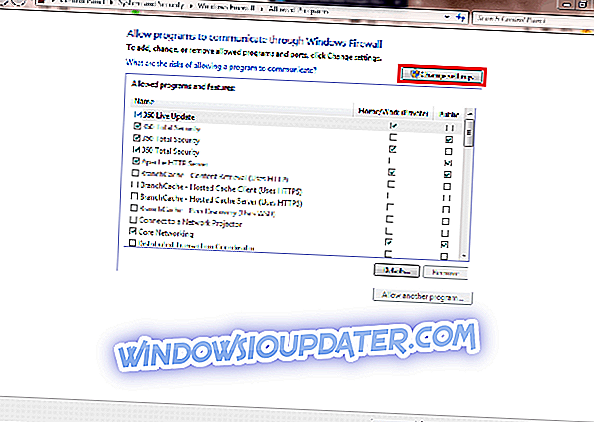
- Ora, fai clic su "Consenti a un altro programma"
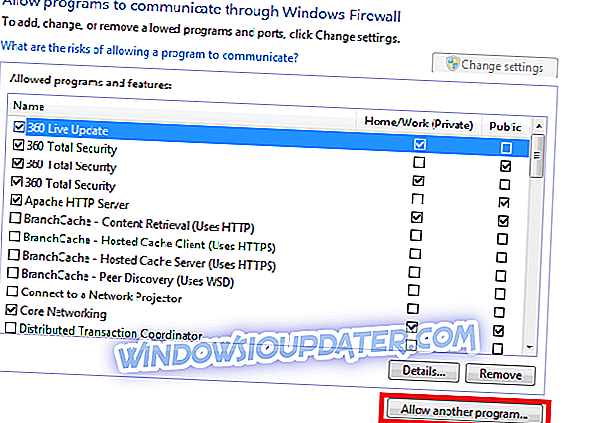
- Selezionare il programma che si desidera aggiungere o fare clic su Sfoglia per trovare il software VPN, quindi fare clic su OK
- Controlla se riesci a connetterti alla tua VPN.
Nota : controlla il tuo indirizzo IP per informazioni come la tua città o regione (paese) accanto alla posizione selezionata nelle finestre VPN. È possibile utilizzare un servizio Web come IPLocation e WhatIsMyIPAddress per verificare la posizione dell'indirizzo IP.
Tuttavia, se questo non funziona, procedere al passaggio successivo.
Metodo 4: Connetti utilizzando la funzionalità di Windows
Un altro modo per risolvere la VPN che non funziona con Windows 7 è quello di connettersi manualmente usando la funzionalità VPN di Windows. Ecco come fare:
- Premere il tasto Windows, digitare "VPN" senza virgolette, quindi premere il tasto "Invio".
- Ora, inserisci l'indirizzo del tuo provider VPN nella casella Indirizzo Internet. (È possibile inserire un indirizzo come vpn.windowsreport.com o un indirizzo IP numerico, a seconda delle informazioni sul server fornite dal provider VPN.
- Immettere un nome di destinazione (nome della connessione VPN).
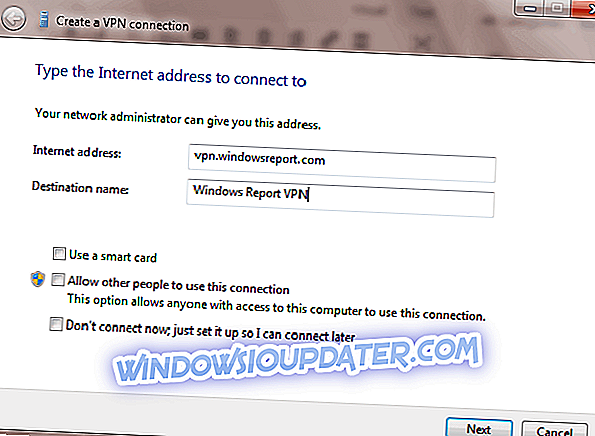
- Ora inserisci il nome utente e la password VPN forniti dal provider VPN.
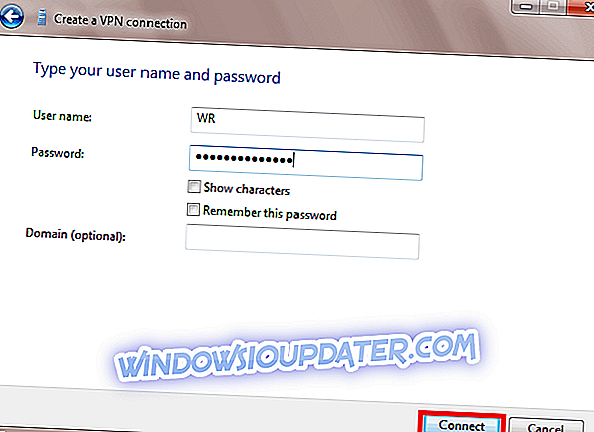
- Spunta l'opzione Connetti ora e segui le istruzioni
Nota: inoltre, una volta connesso, è possibile fare clic sull'icona di rete nella barra delle applicazioni per visualizzare le connessioni VPN. Durante la connessione a una VPN, tutto il traffico di rete verrà inviato su di essa. È possibile connettersi aggiungendo più connessioni VPN alla propria lista di connessioni VPN.
- CORRELATO : Correzione: VPN non funzionava con Kodi
Metodo 5: Flush DNS / Clear Cache
Un altro modo per risolvere il problema della VPN consiste nello svuotare il DNS e svuotare la cache del browser web. Le voci DNS dal provider di servizi Internet potrebbero essere errate. Quindi, è necessario svuotare DNS e cancellare la cache del browser Web in seguito. Ecco come fare:
Passaggio 1: svuota il DNS
- Vai a Start> Digita prompt dei comandi
- Fai clic con il tasto destro del mouse su "Start" e seleziona Prompt dei comandi (amministratore)
- Digita ipconfig / flushdns e premi Invio. Dovresti ricevere una conferma che dice: Configurazione IP di Windows Svuotata correttamente la cache del resolver DNS
Passaggio 2: cancellare la cache del browser Web
- Avvia il tuo browser Web, ad es. Microsoft Edge
- Premi Ctrl + Maiusc + Canc per accedere alla finestra di dialogo "Cancella cronologia recente".
- Sotto il menu a discesa "Intervallo di tempo per cancellare", seleziona "Tutto".
- Assicurati di controllare la casella "Cache". Fare clic su Cancella ora.
Nota: Ctrl + Shift + Delete può anche essere utilizzato per cancellare la cache su altri browser Web come Google Chrome, Internet Explorer, Opera, Microsoft Edge, ecc.
Metodo 6: eseguire Windows Update
Un altro modo per risolvere il problema di VPN su Windows 7 è l'aggiornamento del sistema operativo Windows alla versione più recente. Gli ultimi aggiornamenti di Windows migliorano la stabilità del sistema e risolvono i vari problemi che potresti incontrare soprattutto con VPN che non funziona con Windows 7. Tuttavia, è possibile seguire questi passaggi per aggiornare qualsiasi sistema operativo Windows:
- Vai su Start> digita "windows update" nella casella di ricerca e poi clicca su "Windows Update" per procedere.
- Nella finestra di Windows Update, verificare gli aggiornamenti e installare gli aggiornamenti disponibili.
- Al termine dell'aggiornamento, riavviare il PC Windows.
- CORRELATO : Errore VPN 619 su Windows 10, 7: modi per affrontarlo rapidamente
Metodo 7: reinstallare il client VPN
Inoltre, si può considerare di reinstallare il client VPN, quindi provare a utilizzare nuovamente la VPN. Ecco come fare:
- Vai su Start> Pannello di controllo
- Seleziona "Disinstalla un programma" nel menu Programmi
- Trova la tua VPN dall'elenco dei programmi e seleziona Disinstalla
- Nell'Installazione guidata, fare clic su verrà visualizzata una notifica dopo una corretta disinstallazione, quindi fare clic su Chiudi per uscire dalla procedura guidata.
- Se la VPN è ancora elencata come disponibile dopo averla disinstallata, andare su Start> Esegui
- Digitare ncpa.cpl e premere Invio per aprire la finestra Connessioni di rete
- In Connessioni di rete, fare clic con il tasto destro del mouse sul Miniport WAN etichettato come VPN
- Seleziona Elimina
- Vai su Start> Digita "Connessioni di rete" e premi Invio. Fare clic con il pulsante destro del mouse su una connessione VPN e utilizzare l'opzione "Elimina".
- Seleziona VPN. Se vedi la tua VPN come disponibile, eliminala.
Dopo aver completato la disinstallazione, procedere all'installazione del client VPN sul PC, quindi utilizzarlo in seguito.
Metodo 8: modifica la tua VPN
I buoni provider VPN come CyberGhost, NordVPN e Hotspot Shield VPN funzionano meglio con Windows 7 PC.
CyberGhost ha 75 server in più di 15 paesi, quindi puoi accedere a WWW, indipendentemente dal fatto che i servizi siano bloccati o meno dove risiedi. La sua funzione Unblock Streaming ti consente di accedere ad altri servizi di streaming popolari senza testare manualmente i server.
Le funzionalità includono la possibilità di nascondere l'IP, la condivisione IP come ulteriore livello di sicurezza e la protezione contro perdite IPv6, DNS e perdite di inoltro porte.
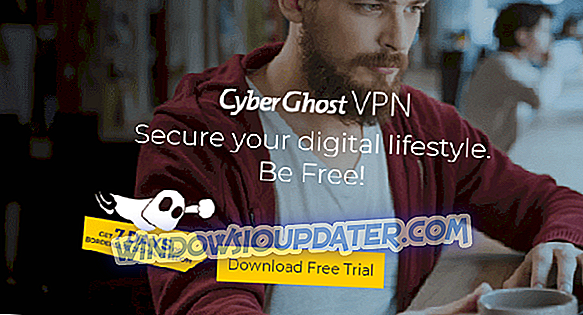
- Prendi subito CyberGhost (attualmente il 77% di sconto)
Per ulteriori informazioni su come installare ed eseguire CyberGhost, consulta questa guida.
Hotspot Shield VPN ti consente non solo di navigare in modo anonimo, ma anche di sbloccare siti web, sessioni web sicure negli hotspot e proteggere la tua privacy online. È una delle VPN più affidabili da utilizzare con Windows 7 con servizio rapido e un'offerta Web più sicura in quanto protegge i dati. Tuttavia, richiede Microsoft .NET Framework 7 affinché il suo client VPN funzioni.
Questa VPN non registra mai le tue informazioni ovunque tu sia, e ha anche app desktop e mobili per tutti i dispositivi, con accesso a oltre 1000 server in 26 posizioni su un massimo di 5 dispositivi contemporaneamente.
- Acquista ora Hotspot Shield VPN
In conclusione, le soluzioni elencate sopra dovrebbero risolvere il problema con la VPN che non funziona con Windows 7. Tuttavia, se il problema persiste, puoi prendere in considerazione di contattare il centro di assistenza clienti del tuo provider VPN per aiutarti a risolvere il problema.
In alternativa, è possibile aggiornare il sistema operativo Windows 7 a Windows 10 per l'aggiornamento tecnico e le funzionalità che potrebbero rendere semplice la connessione della VPN al PC.
Apprezziamo il tuo commento. Facci sapere se una di queste soluzioni ha aiutato a risolvere il problema con la VPN che non funziona con il problema del sistema operativo Windows 7, lasciando un commento nella sezione seguente.
entity! = currentEntity): currentEntities.concat (currentEntity) ">Articoli Correlati
{{}} L10n
- {{#dati}}
- {{etichetta}} {{/dati}}